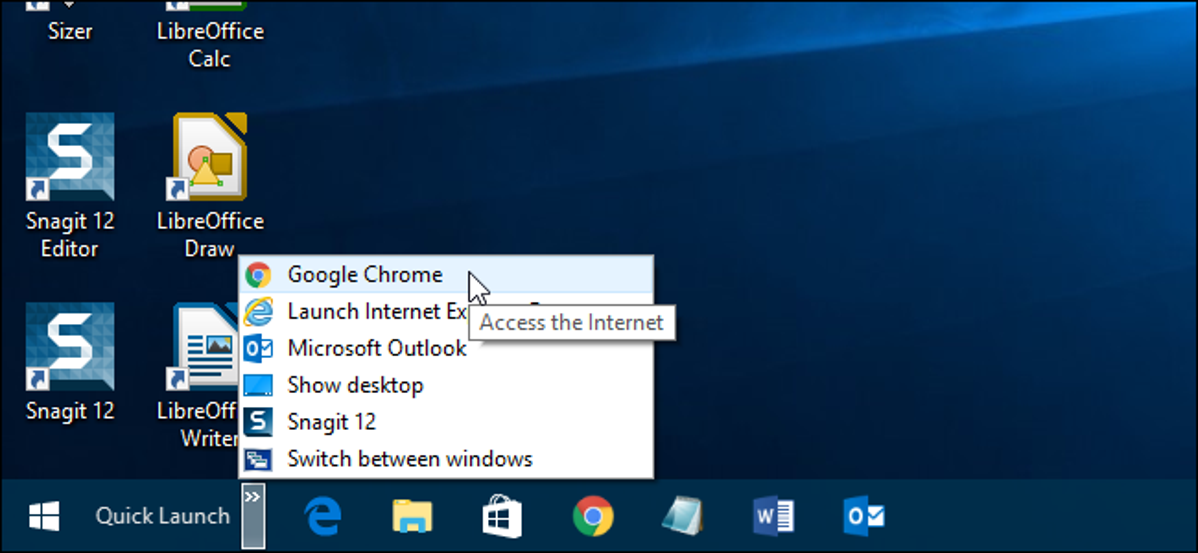
Bilah Quick Launch diperkenalkan di Windows XP, dan berada di sisi paling kiri dari Taskbar di sebelah tombol Start. Ini menyediakan cara cepat dan mudah untuk mengakses program dan desktop Anda.
Di Windows 7, bilah Quick Launch telah dihapus dari Taskbar, tetapi masih tersedia di Windows 7, 8, dan 10 jika Anda tahu cara menambahkannya kembali. Mengapa Anda ingin bilah Luncur Cepat kembali ketika Anda dapat menyematkan program ke Bilah Tugas? Bilah Luncur Cepat juga berisi fitur Perlihatkan Desktop, yang merupakan tempat yang lebih jelas daripada persegi panjang kecil di sisi paling kanan Bilah Tugas (terutama di Windows 8 dan 10). Mungkin Anda lebih suka menggunakan bilah tugas yang lebih kuno dan tidak dikelompokkan dengan pintasan di samping. Bagaimanapun, kita akan menunjukkan kepada Anda cara menambahkan bilah Luncur Cepat ke Bilah Tugas di Windows 10, tetapi ini juga akan berfungsi di Windows 7 dan 8.
Untuk menambahkan bilah Luncur Cepat kembali ke Bilah Tugas, klik kanan pada area terbuka Bilah Tugas, dan buka Bilah Alat > Bilah Alat Baru.
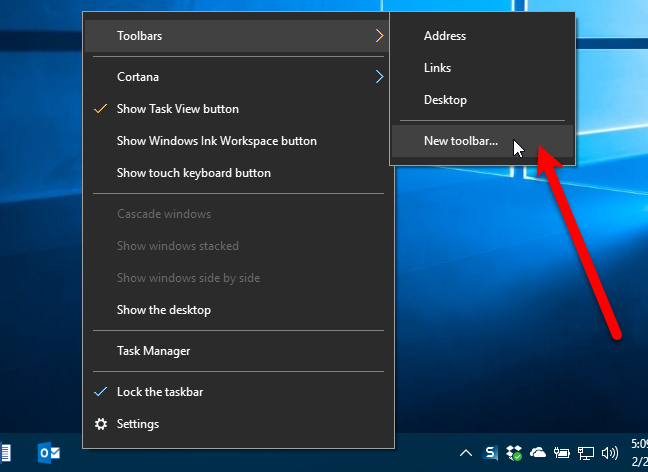
Salin dan tempel jalur berikut ke dalam kotak di bagian atas Di Bilah Alat Baru – Pilih kotak dialog folder dan tekan Enter.
%APPDATA%MicrosoftInternet ExplorerQuick Launch
Kemudian, klik tombol “Pilih Folder”.
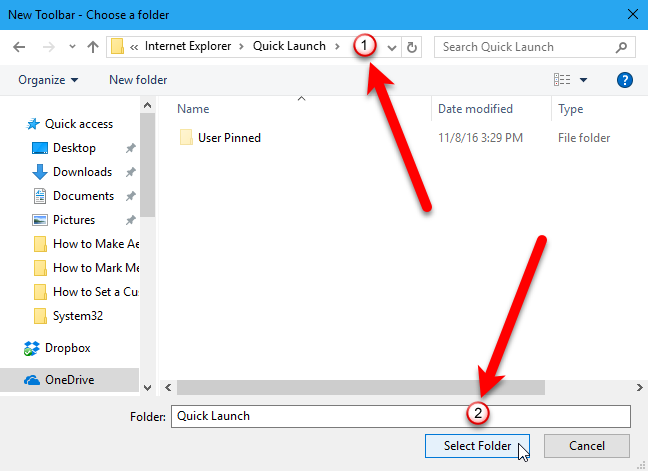
Anda akan melihat toolbar Quick Launch di Taskbar, tapi itu di sebelah kanan. Bilah Luncur Cepat asli berada di sebelah kiri di sebelah tombol Mulai, jadi kita akan memindahkannya ke sisi kiri Bilah Tugas.
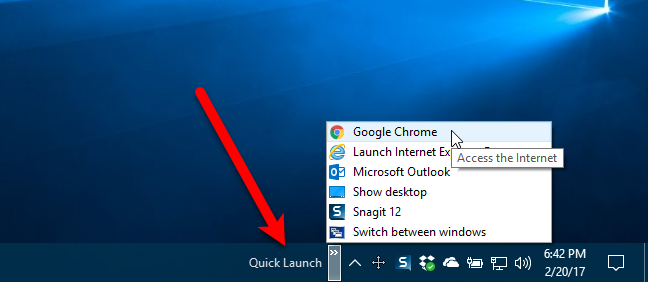
Iklan
Untuk memindahkan bilah Luncur Cepat, Anda harus membuka bilah Tugas terlebih dahulu. Untuk melakukan ini, klik kanan pada bagian kosong dari Taskbar dan pilih “Lock the taskbar” dari menu popup. Saat Taskbar tidak terkunci, tidak ada tanda centang di sebelah opsi.
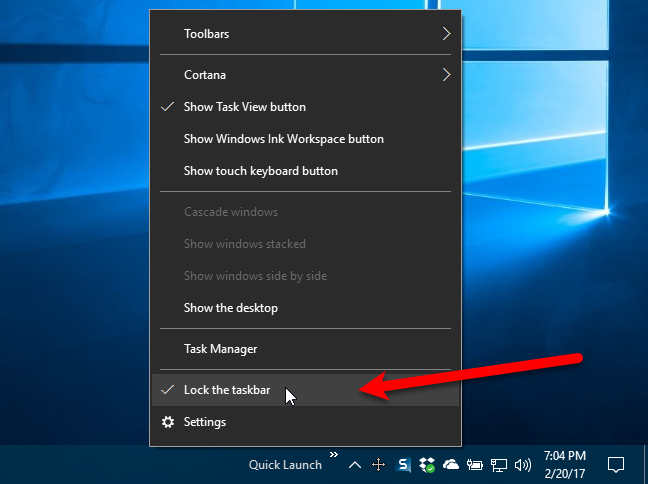
Klik dan seret dua garis putus-putus vertikal di sisi kiri bilah Quick Launch ke sisi kiri Taskbar. Anda akan menemukan bahwa Anda tidak dapat menyeret melewati Windows Store, File Explorer, dan ikon Edge. Tetapi, jika Anda ingin mendapatkan bilah Luncur Cepat tepat di sebelah tombol Mulai, kita dapat menyelesaikannya.
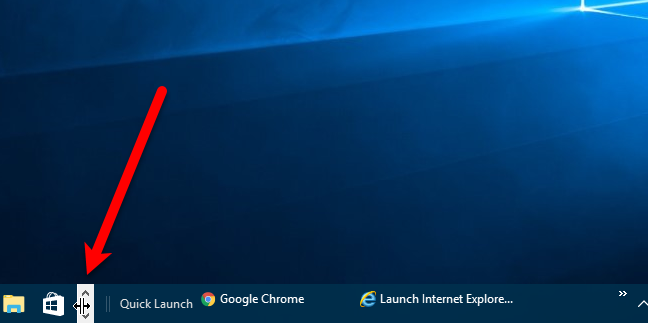
TERKAIT: Cara Menyembunyikan Kotak Pencarian / Cortana dan Tombol Tampilan Tugas di Bilah Tugas Windows 10
Saat Taskbar masih terbuka, Anda akan melihat dua garis putus-putus vertikal di sebelah kiri ikon Windows Store, File Explorer, dan Edge. Klik dan seret garis tersebut ke kanan bilah Quick Launch. Sekarang, satu-satunya ikon antara bilah Luncur Cepat dan tombol Mulai adalah ikon Cortana atau Pencarian dan tombol Tampilan Tugas. Jika Anda ingin bilah Luncur Cepat tepat di sebelah tombol Mulai, Anda dapat menyembunyikan ikon Cortana dan tombol Tampilan Tugas.
![]()
Bilah Quick Launch asli memiliki ikon dan tidak ada teks. Tidak ada ikon pada versi Quick Launch bar ini, hanya judul “Quick Launch”, tetapi Anda dapat menyembunyikan judulnya jika Anda mau. Untuk melakukan itu, klik kanan pada garis putus-putus vertikal dan pilih “Tampilkan judul” untuk menghapus centang pada opsi.
Ketika judul “Quick Launch” disembunyikan, setidaknya item pertama pada menu Quick Launch ditampilkan di Taskbar. Anda dapat memindahkan garis putus-putus vertikal untuk mengubah lebar bilah Quick Launch di Taskbar dan menampilkan lebih dari satu item dari menu di Taskbar. Jika Anda ingin menyembunyikan judul Luncur Cepat dan menampilkan beberapa item dari menu di Taskbar, Anda mungkin juga ingin menghapus teks dari item, sehingga item tersebut akan memakan lebih sedikit ruang. Untuk menghapus teks dari item menu, klik kanan lagi pada garis putus-putus vertikal dan pilih “Tampilkan Teks” untuk menghapus centang pada opsi.
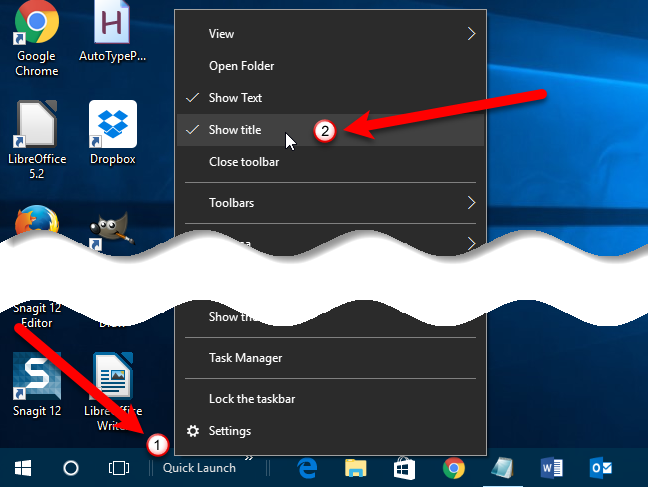
Di bawah ini adalah contoh bilah Luncur Cepat tanpa judul dan tanpa teks pada satu item yang ditampilkan di Bilah Tugas.
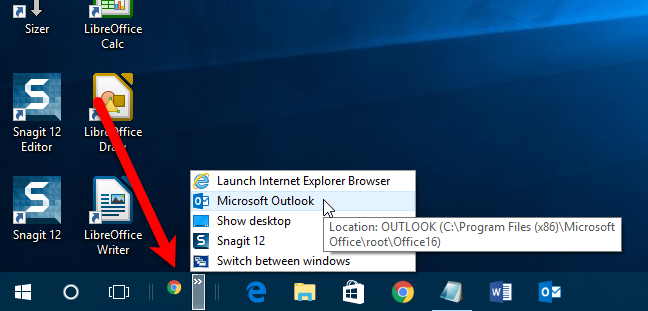
Iklan
Setelah Anda mengatur bilah Luncur Cepat seperti yang Anda inginkan, kunci Bilah Tugas lagi dengan mengklik kanan pada ruang kosong di Bilah Tugas dan memilih “Kunci bilah tugas” dari menu popup. Saat Taskbar terkunci, ada tanda centang di sebelah opsi “Lock the taskbar” pada menu.
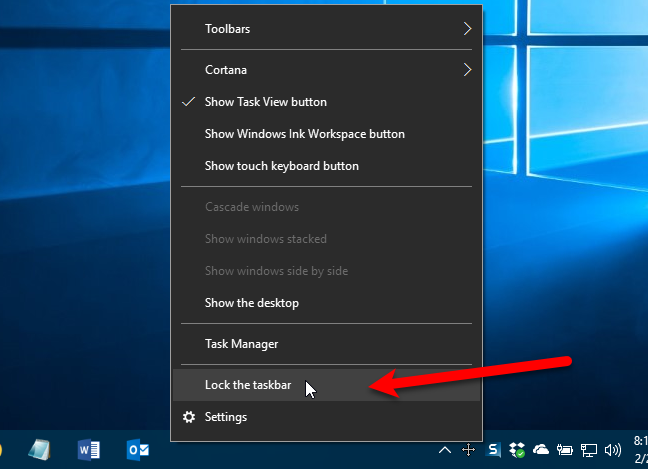
Kita memutuskan untuk mempertahankan judul “Peluncuran Cepat”, dan hanya memiliki bilah Luncur Cepat yang cukup lebar untuk menampilkan judul di Bilah Tugas. Dan, kita menyembunyikan tombol Cortana dan tombol Task View, sehingga bilah Quick Launch berada tepat di sebelah tombol Start. Klik tombol panah ganda untuk mengakses menu Quick Launch.
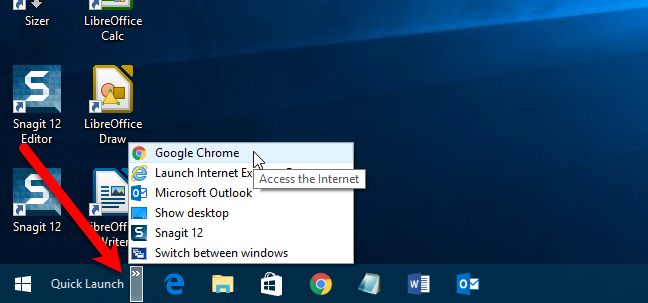
Jika Anda memutuskan untuk tidak menginginkan bilah Quick Launch di Taskbar lagi, cukup klik kanan pada ruang kosong di Taskbar dan buka Toolbars > Quick Launch. Bilah Luncur Cepat dihapus dari Bilah Tugas.
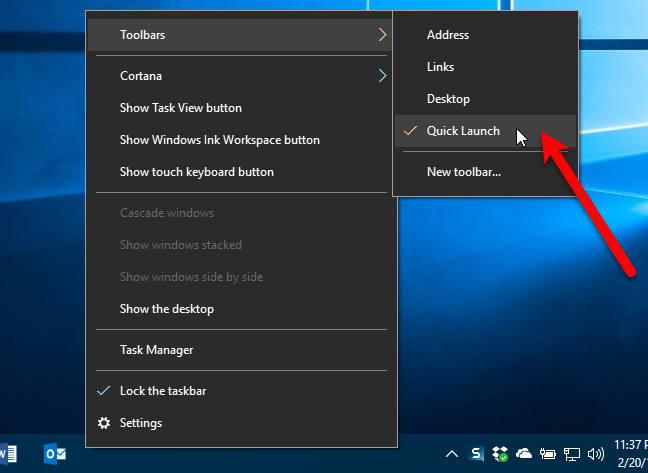
Perhatikan bahwa saat Anda menghapus bilah Quick Launch dari Taskbar, itu juga dihapus dari submenu Toolbars. Jika Anda ingin menambahkan bilah Luncur Cepat ke Bilah Tugas lagi, Anda harus mengikuti langkah-langkah dalam artikel ini lagi.